win10自带输入法卸载 win10系统删除自带输入法的步骤
更新时间:2023-10-05 10:52:48作者:yang
win10自带输入法卸载,在日常使用中我们经常需要使用输入法来进行文字输入,而对于Windows 10系统而言,自带的输入法是很多用户首选的工具之一。有时候我们可能需要卸载或删除Windows 10系统自带的输入法,以便安装其他更适合个人需求的输入法。如何进行这一操作呢?下面将为大家介绍一些简单的步骤来卸载或删除Win10系统自带的输入法。无论是为了节省系统资源还是更换更好用的输入法,这些步骤都能帮助我们轻松实现目标。
操作方法:
1.第一步在win10系统上点击开始菜单,然后点击设置图标,如下图所示:
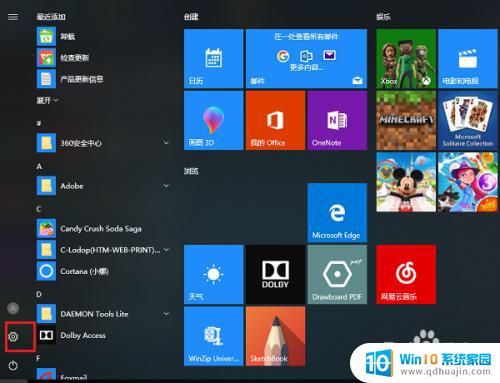
2.第二步进去windows设置之后,点击时间和语言,如下图所示:
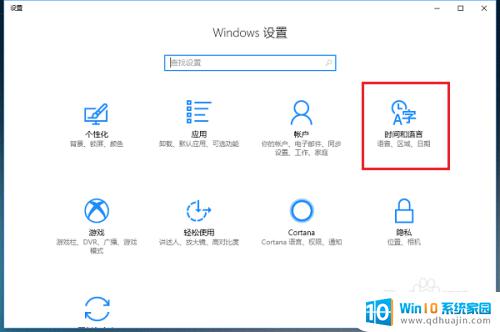
3.第三步进去时间和语言设置界面之后,点击区域和语言。然后点击语言下方的选项,如下图所示:
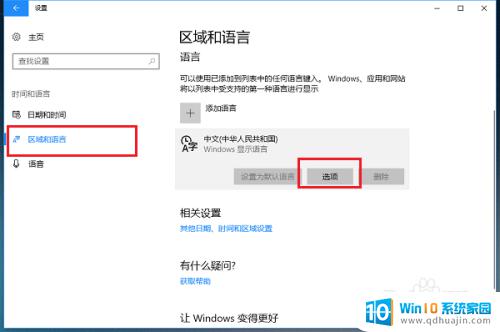
4.第四步进去语言选项界面之后,选中系统自带的输入法。点击删除,如下图所示:
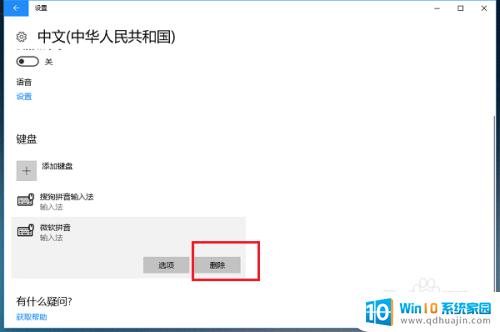
5.第五步可以看到已经删除了系统自带的输入法,这个时候可以将我们喜欢使用的第三方输入法添加进去。如下图所示:
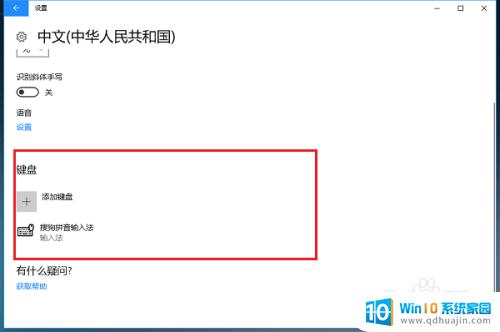
6.第六步可以看到电脑已经切换到第三方输入法了,如下图所示:
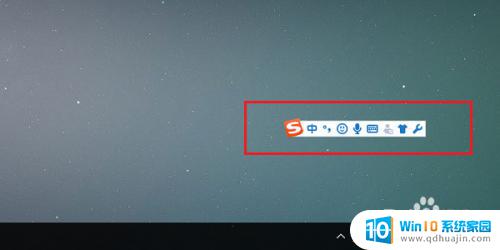
以上是Win10自带输入法卸载的全部内容,如果您也遇到了同样的情况,请参考本文中的方法进行处理,希望这能对您有所帮助。
win10自带输入法卸载 win10系统删除自带输入法的步骤相关教程
热门推荐
win10系统教程推荐
- 1 win10鼠标移动会卡顿 win10系统鼠标卡顿怎么解决
- 2 win10显示引用的账户当前已锁定 win10账户被锁定无法登录
- 3 恢复windows10系统 Win10系统怎么进行恢复操作
- 4 win10发送快捷方式到桌面不能用 Win10桌面快捷方式无法创建怎么办
- 5 windows10系统怎么默认输入法 win10默认输入法设置步骤详解
- 6 win10笔记本电脑如何自动关机 怎么在笔记本电脑上设置定时关机功能
- 7 读取win10开机密码 windows10开机密码忘了怎么弄
- 8 win10ppt如何全屏 电脑屏幕全屏设置方法
- 9 如何换ip地址win10 win10怎么设置自动获取ip地址
- 10 windows10关机重启怎么办 笔记本电脑关机后自动重启的解决方案
win10系统推荐
- 1 萝卜家园ghost win10 64位家庭版镜像下载v2023.04
- 2 技术员联盟ghost win10 32位旗舰安装版下载v2023.04
- 3 深度技术ghost win10 64位官方免激活版下载v2023.04
- 4 番茄花园ghost win10 32位稳定安全版本下载v2023.04
- 5 戴尔笔记本ghost win10 64位原版精简版下载v2023.04
- 6 深度极速ghost win10 64位永久激活正式版下载v2023.04
- 7 惠普笔记本ghost win10 64位稳定家庭版下载v2023.04
- 8 电脑公司ghost win10 32位稳定原版下载v2023.04
- 9 番茄花园ghost win10 64位官方正式版下载v2023.04
- 10 风林火山ghost win10 64位免费专业版下载v2023.04